この記事では、複数の主要ブラウザ(Edge、Chrome、Firefoxなど)のキャッシュを、まとめてクリア(削除)する方法を、実際の画面を使いながらわかりやすく解説します。
「特定のサイトだけ表示が崩れる」「ページの読み込みが遅い…」
情報システム担当の私にも、こうしたブラウザキャッシュが原因とみられるご相談がよく寄せられます。
ブラウザのキャッシュを定期的にクリアすることで、こうした問題が解決するだけでなく、ディスクの空き容量を確保し、プライバシーを保護する効果も期待できます。
複数のブラウザキャッシュをまとめて一括クリア(削除)する方法|Microsoft PC Manager
複数のブラウザのキャッシュを一度にクリア、または削除したい場合、以下の手順でMicrosoft公式ツール「Microsoft PC Manager」を使うのが最も簡単です。各ブラウザを開かずに、安全にキャッシュを一括削除できます。
- Microsoft PC Managerをインストールする
- Microsoft PC Managerを起動し、メニュー左下にある「詳細クリーンアップ」をクリック
- 「アプリケーション項目」をクリックして展開
- キャッシュを削除したいブラウザにチェックを入れ、右上の「続行」ボタンをクリック
- ブラウザのキャッシュが一括で削除されたことを確認する
ここからは、複数のブラウザキャッシュをまとめて一括クリア(削除)する方法を、実際の画面を使いながらわかりやすく解説していきます。
まず、以下の手順でPCにMicrosoft公式ツール「Microsoft PC Manager」をインストールしてください。
- Microsoft PC Manager公式サイトにアクセスし、「Microsoft Storeで見る」をクリック
- 「インストール」ボタンをクリック
- 確認メッセージで「はい」をクリック
- 「開く」ボタンをクリック
- Microsoft PC Managerが起動することを確認する
詳しい手順や各画面の解説は、以下の記事で解説しています。是非ご参照ください。
次に、Microsoft PC Managerを起動し、メニュー左下にある「詳細クリーンアップ」をクリックしてください。
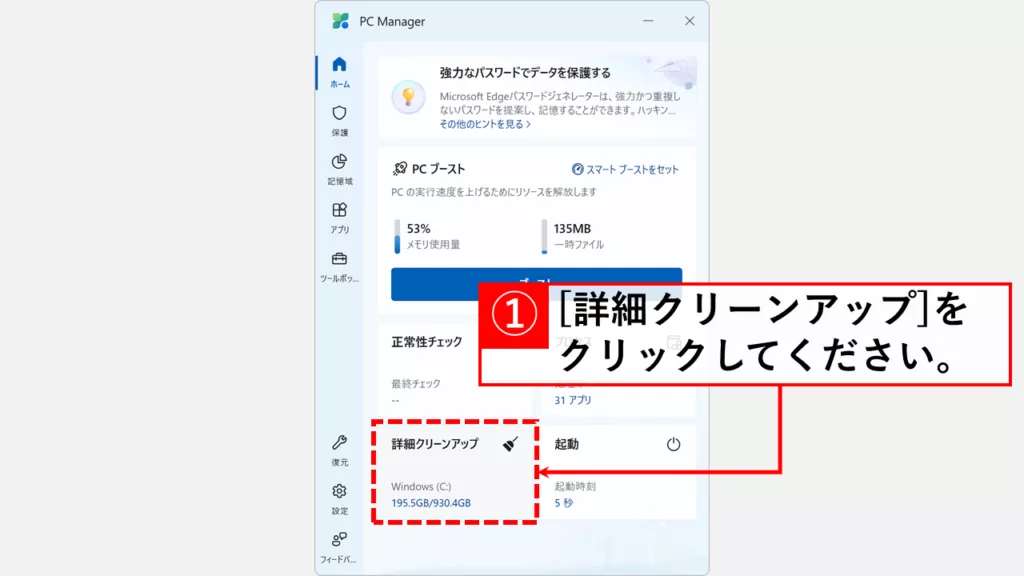
「詳細クリーンアップ」をクリックすると、ディスククリーンアップのように「どれくらいのクリーンアップできるか」の計測が始まります。
表示された項目の中から「アプリケーション項目」をクリックして展開してください。
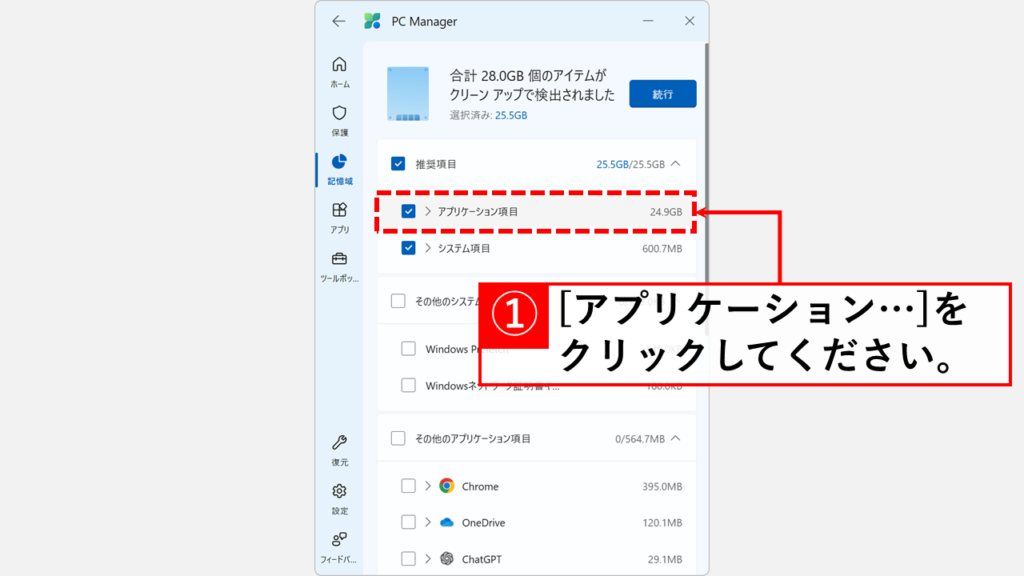
「アプリケーション項目」を展開すると、各ブラウザのキャッシュが表示されます。
キャッシュを削除したいブラウザにチェックを入れ、右上の「続行」ボタンをクリックしてください。
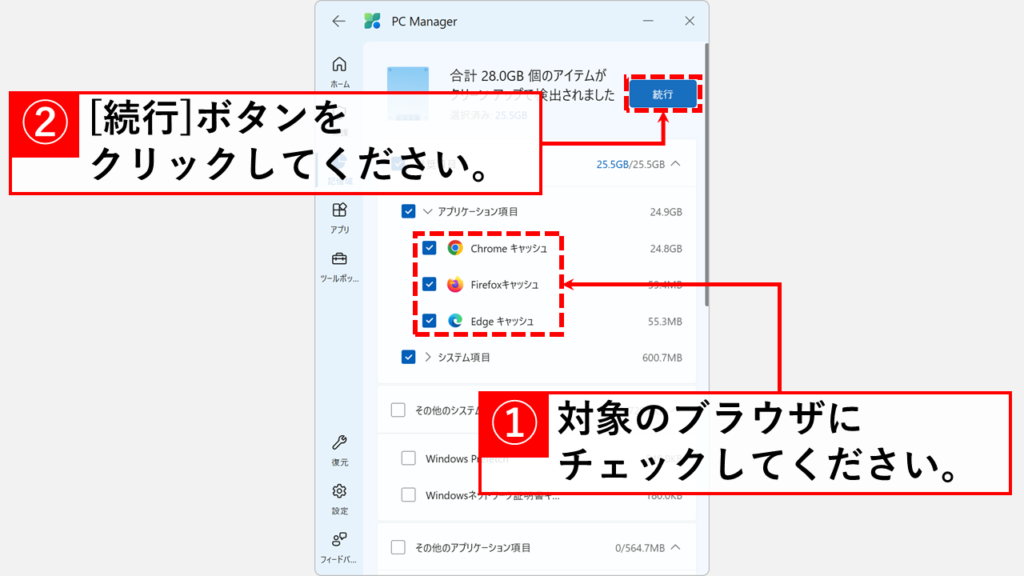
「続行」ボタンをクリックすると、選択したブラウザのキャッシュが一括で削除されます。
Microsoft PC Managerの下の方に以下のような表示が出れば成功です。

各ブラウザで個別にキャッシュをクリア(削除)する方法
ツールを使わず、各ブラウザの標準機能だけでキャッシュを削除(クリア)したい場合は、以下の手順で行います。
どのブラウザでもCtrl+ Shift+Delを押せば、キャッシュ削除の画面を直接開けます。
Microsoft Edgeでキャッシュをクリア(削除)する方法
Microsoft Edgeでブラウザキャッシュを削除するには、Microsoft Edgeをアクティブウィンドウにした状態で、ショートカットキーCtrl+Shift+Delを押します。
「閲覧データを削除する」画面で「キャッシュされた画像とファイル」にチェックを入れ、「今すぐクリア」をクリックしてください。
Microsoft Edgeのキャッシュや閲覧履歴を削除する方法は、「【Microsoft Edge】閲覧履歴や、Cookie、キャッシュ等を簡単に削除する方法」で詳しく解説しています。また、特定のWebサイトのキャッシュやCookieを削除したい場合は、「【Microsoft Edge】特定のサイトのキャッシュやCookieを削除する方法」をご覧ください。
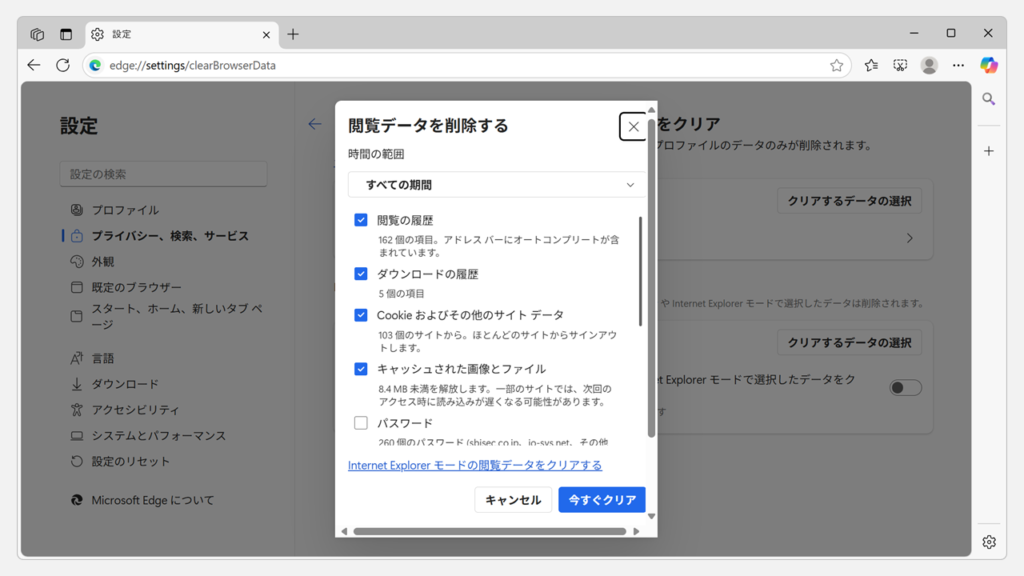
Google Chromeでキャッシュをクリア(削除)する方法
Google Chromeでブラウザキャッシュを削除するには、Google Chromeをアクティブウィンドウにした状態で、ショートカットキーCtrl+Shift+Delを押します。
「閲覧履歴データを削除」画面で「キャッシュされた画像とファイル」にチェックを入れ、「データを削除」ボタンをクリックしてください。
Google Chromeでキャッシュや閲覧履歴を残さない「シークレットモード」の使い方は、「【Google Chrome】シークレットモードで開く方法」で詳しく解説しています。また、特定のWebサイトのキャッシュやCookieを削除したい場合は、「【Chrome】特定のサイトのキャッシュやCookieを削除する方法」をご覧ください。
する方法-1024x576.png)
Mozilla Firefoxでキャッシュをクリア(削除)する方法
Mozilla Firefoxでブラウザキャッシュを削除するには、Firefoxをアクティブウィンドウにした状態で、ショートカットキーCtrl+Shift+Delを押します。
「ブラウジングデータとCookieを消去」画面で「一時的にキャッシュされたファイルとページ」にチェックを入れ、「消去」ボタンをクリックしてください。
Firefoxのキャッシュや閲覧履歴を削除する方法は、「【Firefox】キャッシュや閲覧履歴を削除する方法」で詳しく解説しています。また、キャッシュや閲覧履歴を残さない「プライベートブラウジング」の使い方は、「【Firefox】プライベートブラウジング(プライバシーモード)を使う方法|閲覧・パスワード・Cookieを残さず閲覧」で詳しく解説しています。ぜひご覧ください。
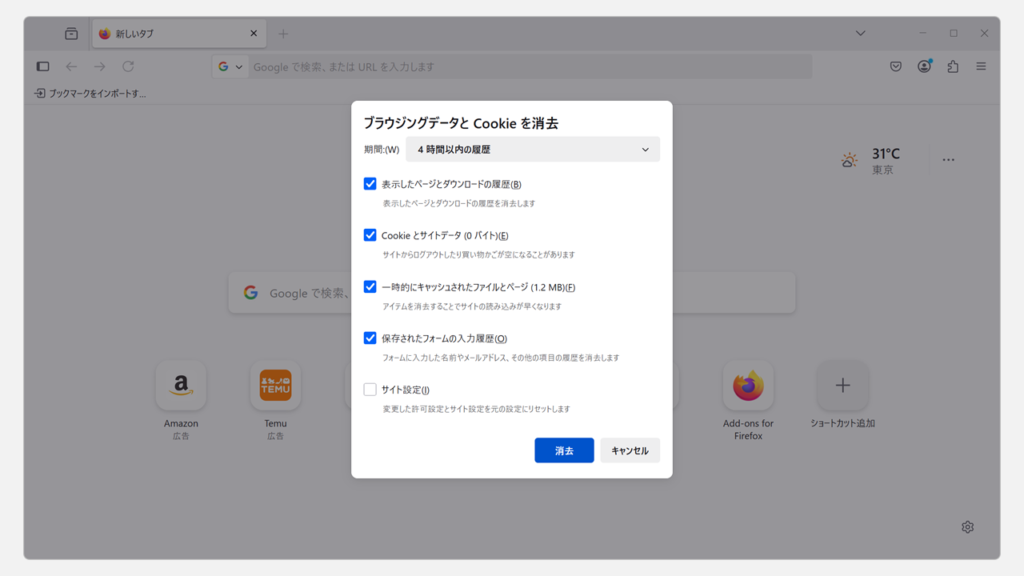
ブラウザのキャッシュクリアに関するよくある質問と答え
ブラウザのキャッシュクリアに関するよくある質問と答えをまとめました。
その他Windows11に関する記事
その他Windows11に関する記事はこちらです。ぜひご覧ください。
-

【Windows11】複数ファイルを一括印刷・PDF化する2つの方法|PDF・Word・画像をまとめて出力
この記事では、Windows11の標準機能だけでフォルダー内の複数ファイルを数回のクリックで一括印刷・PDF化する2つの方法を解説します。 私自身、月末の締め日に50枚超の... -



Windows11でタスクバーの色を変更する方法!基本設定からトラブル対策まで徹底解説
こんな人にオススメの記事です タスクバーの色を変更したい人 「スタートとタスクバーにアクセントカラーを表示する」をオンにできなくて困っている人 タスクバーの色を... -



【Windows11】デスクトップのアイコンが勝手に移動する原因と解決策をわかりやすく解説
Windows11でデスクトップのアイコンが勝手に移動してしまい、「せっかく整理したのにまたバラバラ…」と悩んでいませんか? 実は、このトラブルの多くは「アイコンの自動... -



【Windows11】ネットワーク上のデバイスが表示されない原因と対処法
この記事では、Windows11で、同じネットワーク上にあるはずのPCやプリンター、NASといったデバイスが表示されない場合の原因と対処法を分かりやすく解説します。 「急い... -



Windows11でIE(インターネットエクスプローラー)を起動する方法
こんな人にオススメの記事です IE(インターネットエクスプローラー)を使う必要がある人 Windows11でIE(インターネットエクスプローラー)を起動する方法を知りたい人... -



PCを起動した日時とシャットダウンした日時を確認する方法 Windows11
こんな人にオススメの記事です パソコンの起動/終了のログ(履歴)を確認したい人 パソコンを最後に起動した日時を確認したい人 イベントビューアーの便利な使い方を知... -



【Windows11】ユーザーに管理者権限を付与する方法|設定・コマンド・PowerShell
この記事では、Windows11で、特定のユーザーアカウントを「標準ユーザー」から「管理者」に変更(権限を付与)する方法を、実際の画面を使いながらわかりやすく解説しま... -



【Windows11】システムのプロパティを開く3つの方法
この記事では、Windows11で「システムのプロパティ」画面を開く3つの方法を、実際の画面を使いながらわかりやすく解説します。 「PCの名前を変えたいけど、どこから設定... -



【Windows11】フォルダーに表示される「今日」「昨日」等を非表示にする方法
こんな人にオススメの記事です フォルダー(エクスプローラー)の「今日」「昨日」「今週に入って(昨日は含めず)」などのグループ化を解除したい人 フォルダー(エクス...
最後までご覧いただき、ありがとうございました。
記事の内容は独自検証に基づくものであり、MicrosoftやAdobeなど各ベンダーの公式見解ではありません。
環境によって結果が異なる場合がありますので、参考のうえご利用ください。
誤りのご指摘・追記のご要望・記事のご感想は、記事のコメント欄またはこちらのお問い合わせフォームからお寄せください。個人の方向けには、トラブルの切り分けや設定アドバイスも実施します。
※Microsoft、Windows、Adobe、Acrobat、Creative Cloud、Google Chromeほか記載の製品名・サービス名は各社の商標または登録商標です。


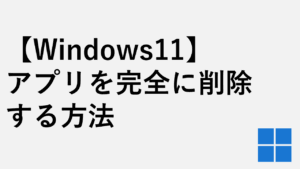
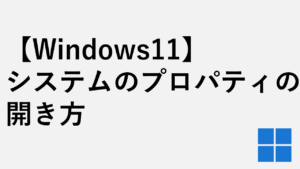

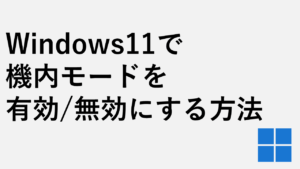

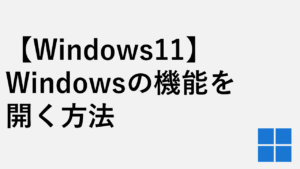

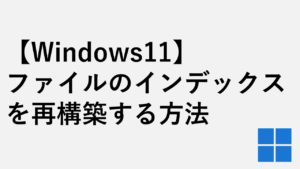
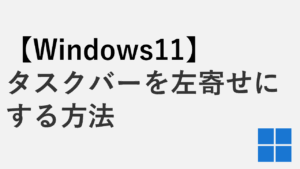
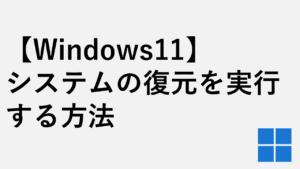
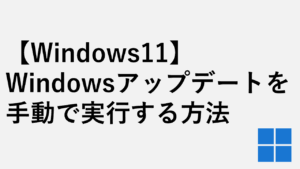
コメント